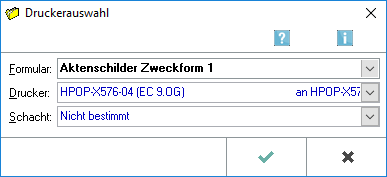Aktenschilder
-
- vor 5 Jahren zuletzt von An.Gö bearbeitet
-
Hauptseite > Akten > Aktenschilder
| Aktenschilder | |||||||
|---|---|---|---|---|---|---|---|
|
|
Inhaltsverzeichnis
Allgemeines
Mit dieser Programmfunktion können Sie Aktenschilder zu ausgewählten Akten auf Etikettenbögen ausdrucken. Die Aktennummern, für die Sie die Schilder drucken möchten, können Sie auf folgenden Karteikarten auswählen.
<imagemap>-Fehler: Bild ist ungültig oder nicht vorhanden
Datei:Aktenschilder manuelle Liste.png
Datei:Aktenschilder automatische Liste.png
Hinweise zum Druck
Die Auswahl des Etikettenbogens und des Druckers, auf dem die Etiketten gedruckt werden sollen, erfolgt in Einstellungen Akten auf der Karteikarte Drucker.
Mit Wahl von starten Sie den Druck der Aktenschilder. Der Druck beginnt auf dem Etikett, das bei Startposition des Ausdrucks angegeben war. Vor dem ersten Ausdruck wird vom Programm die Position 1 vorgeschlagen. Wenn beim Ausdruck nicht der ganze Etikettenbogen ausgefüllt wurde, schlägt das Programm für den nächsten Ausdruck die nächste freie Position als Startposition vor, d.h.: Wurden beim ersten Ausdruck z. B. 6 Etiketten gedruckt, lautet die Startposition beim nächsten Ausdruck 7. Hierbei werden die Etiketten zeilenweise von links nach rechts gezählt. Somit können Sie Etikettenbögen, die schon teilweise mit Aktenschilder bedruckt wurden, mehrere Male für weitere Etiketten nutzen, bis der Etikettenbogen gefüllt ist. Die mögliche Anzahl von Etiketten pro Bogen - der maximale Wert - hängt von der ausgewählten Etikettenart in Einstellungen Akten Karteikarte Drucker ab.
Vor dem Ausdruck erfolgt ein Hinweis darauf, wie viele Etikettenbögen für den Ausdruck der Aktenschilder benötigt werden.
![]() Haben Sie die Einstellung Aktenschilder nur mit ausgefüllten Mandantenplatzhaltern drucken in Einstellungen Akten auf der Karteikarte Allgemein gewählt, erfolgt der Ausdruck nur, wenn zur Akte ein Auftraggeber/Mandant erfasst wurde.
Haben Sie die Einstellung Aktenschilder nur mit ausgefüllten Mandantenplatzhaltern drucken in Einstellungen Akten auf der Karteikarte Allgemein gewählt, erfolgt der Ausdruck nur, wenn zur Akte ein Auftraggeber/Mandant erfasst wurde.
Funktionen in der Toolbar
Druckerauswahl
Hier kann der Drucker, über den die Aktenschilder ausgedruckt werden sollen, und der Papierschacht eingestellt werden.
Funktionen im Bearbeitungsfeld
Nach Aktenbereich
Von Akte bis AkteGeben Sie in die gelben Eingabefelder den Aktennummernbereich ein, für den Sie Aktenschilder drucken möchten. Sind die Aktennummern nicht bekannt, besteht die Möglichkeit, anhand der Aktenbezeichnung die Aktennummer suchen zu lassen. Bestätigen Sie Ihre Eingabe mit Datei:Z enter.png.
Adresse Auftragg./1.Bet.: Geben Sie die Adressnummer eines Auftraggebers (Mandanten) bzw. I. Beteiligten (bei Notarakten) ein, wenn Sie Aktenschilder für einen bestimmten Auftraggeber / I. Beteiligten drucken möchten. Ist die Adressnummer nicht bekannt, können Sie diese vom Programm suchen lassen: Geben Sie dazu den Nachnamen des Auftraggebers / I. Beteiligten ein und bestätigen Sie Ihre Eingabe mit Datei:Z enter.png. Wählen Sie nun aus der Liste den gewünschten Eintrag mit Mausklick aus. Die Adressnummer wird automatisch eingelesen.
Aktensachbearbeiter, Referat, Aktenkennzeichen Wenn Sie den Aktenbereich für den Ausdruck der Aktenschilder weiter eingrenzen möchten, können Sie zusätzlich nach Aktensachbearbeiter, Referat und/oder Aktenkennzeichen] selektieren. Geben Sie dazu die Kürzel in die entsprechenden Eingabefelder ein oder rufen Sie durch Betätigung der Datei:Z enter.png-Taste in dem gewünschten Eingabefeld die Übersichtsliste auf, aus der Sie den gewünschten Eintrag durch doppelten Mausklick auf die Zeile übernehmen können.
Optionen Wenn Ihr Etikettenbogen bereits teilweise bedruckt ist, haben Sie die Möglichkeit, den Druck ab einem bestimmten Etikett beginnen zu lassen. Unter der Grafik finden Sie hierzu weitere Beschreibungen.
Manuelle Liste
Auf dieser Karteikarte kann eine Liste von ausgewählten Akten erstellt werden, für die Aktenschilder gedruckt werden sollen. Geben Sie die Aktennummer ein oder lassen Sie diese anhand des Nachnamens durch das Programm (suchen). Bestätigen Sie die Eingaben mit Datei:Z enter.png. Die Aktennummern werden dann in eine Aktenliste aufgenommen. Möchten Sie eine Aktennummer wieder aus der Liste entfernen, markieren Sie die gewünschte Zeile mit der Maus und drücken Sie die Datei:Entf-Taste.png-Taste.
Optionen Wenn Ihr Etikettenbogen bereits teilweise bedruckt ist, haben Sie die Möglichkeit, den Druck ab einem bestimmten Etikett beginnen zu lassen. Unter der Grafik finden Sie hierzu weitere Beschreibungen.